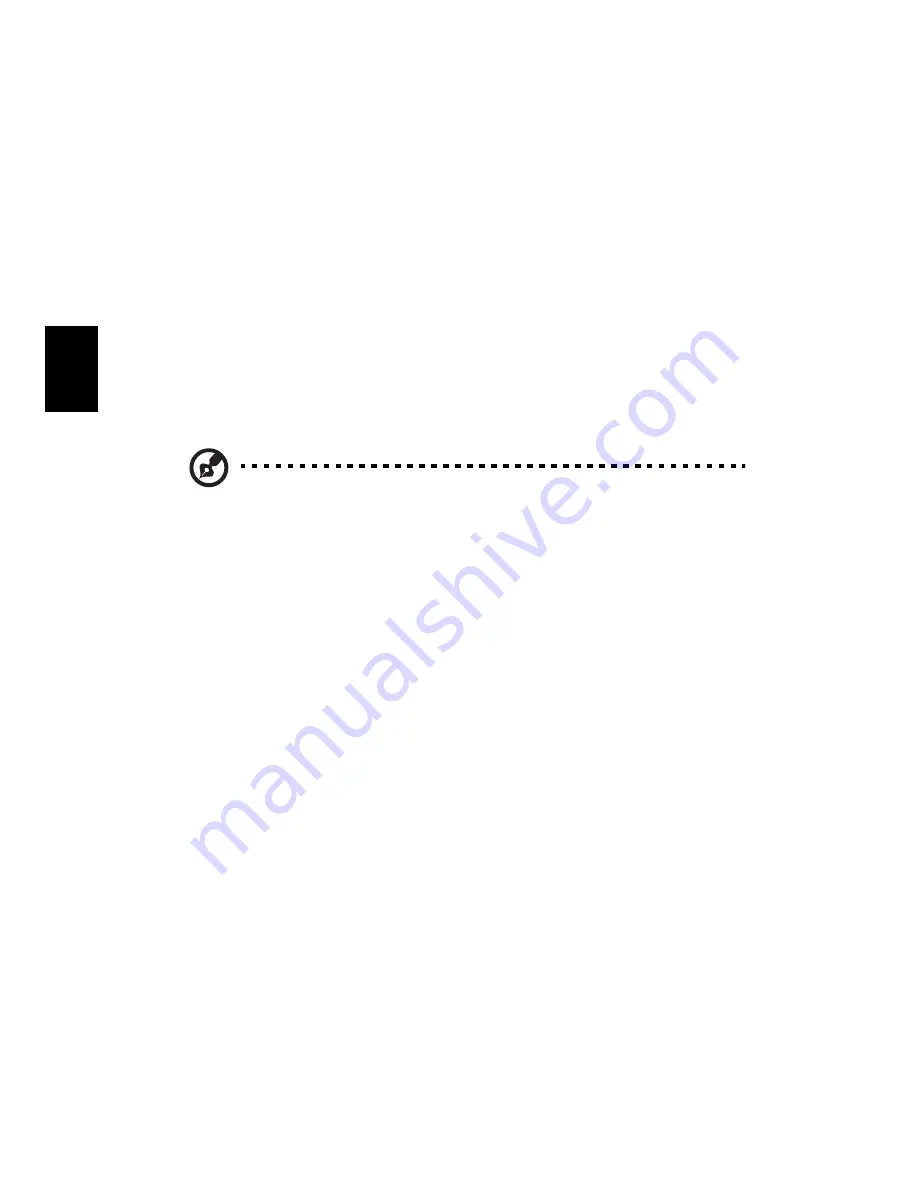
70
Esp
añol
Grabación de disco de seguridad
En la página de Burn Disc de Acer eRecovery Management, puede grabar en un
CD o DVD la imagen predeterminada de fábrica, la imagen de seguridad del
usuario, la configuración actual del sistema, o una imagen de seguridad de una
aplicación.
1
Pulse <Alt> + <F10> o seleccione Acer eRecovery Management desde la
barra de herramientas de Empowering Technology para iniciar Acer
eRecovery Management.
2
Cambie a la página Grabación de disco, seleccionando el botón Burn Disc.
3
Seleccione el tipo de copia de seguridad (predeterminada, usuario, sistema
actual, aplicación) que quiere para la grabación en un disco. Si opta por la
grabación de la copia de usuario, copiará en el disco la imagen de copia de
seguridad más reciente.
4
Siga las instrucciones en pantalla para completar el proceso.
Nota: Cree una imagen de copia de seguridad predeterminada si
desea grabar un disco de arranque que contenga el sistema
operativo del ordenador tal como estaba cuando salió de fábrica.
Si desea tener un disco en el que pueda examinar los contenidos e
instalar las aplicaciones y controladores seleccionados, opte por
crear una imagen de copia de seguridad de una aplicación — este
disco no será de arranque.
Restaurar y recuperar
Estas opciones les permitirán restaurar y recuperar el sistema desde copias de
seguridad de imágenes predeterminadas, de usuario, o desde otras realizadas
previamente en un CD o DVD. También puede reinstalar las aplicaciones y
controladores de su sistema Acer.
1
Pulse <Alt> + <F10> o seleccione Acer eRecovery Management desde la
barra de herramientas de Empowering Technology para iniciar Acer
eRecovery Management.
2
Cambie a la página de restauración y recuperación, seleccionando el botón
Restore.
3
Seleccione desde qué punto de la copia de seguridad le gustaría restaurar.
También puede optar por la recuperación del sistema desde una imagen
predeterminada, o bien hacerlo desde un CD/DVD creado previamente o
reinstalando las aplicaciones y controladores.
4
Siga las instrucciones en pantalla para completar el proceso.
















































